Как правильно удалить драйверы через диспетчер устройств: пошаговое руководство
На этой странице вы найдете полезные советы и пошаговые инструкции по удалению драйверов через диспетчер устройств. Узнайте, как правильно удалить ненужные драйверы, чтобы избежать проблем с вашим компьютером.
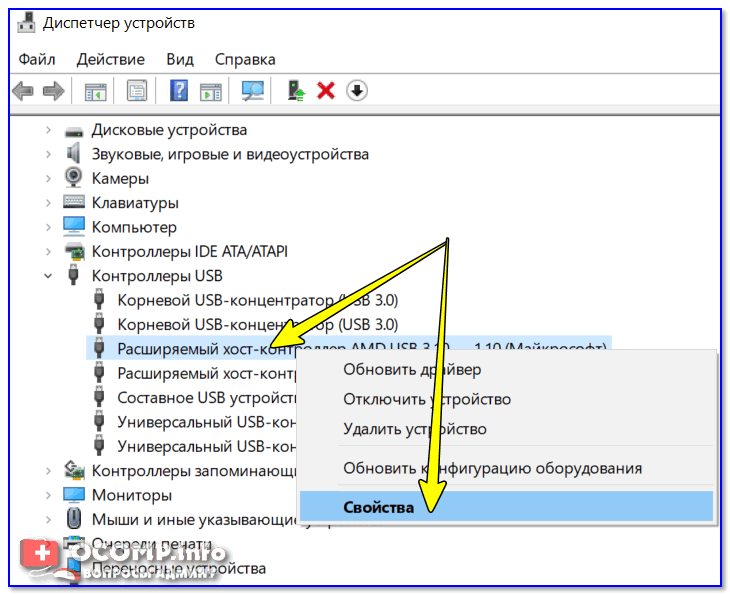

Перед удалением драйвера убедитесь, что у вас есть его резервная копия на случай, если потребуется восстановление.

Как удалить старые драйвера в Windows (диски, видеокарта, портативные устройства, принтер) 2 ШАГА!
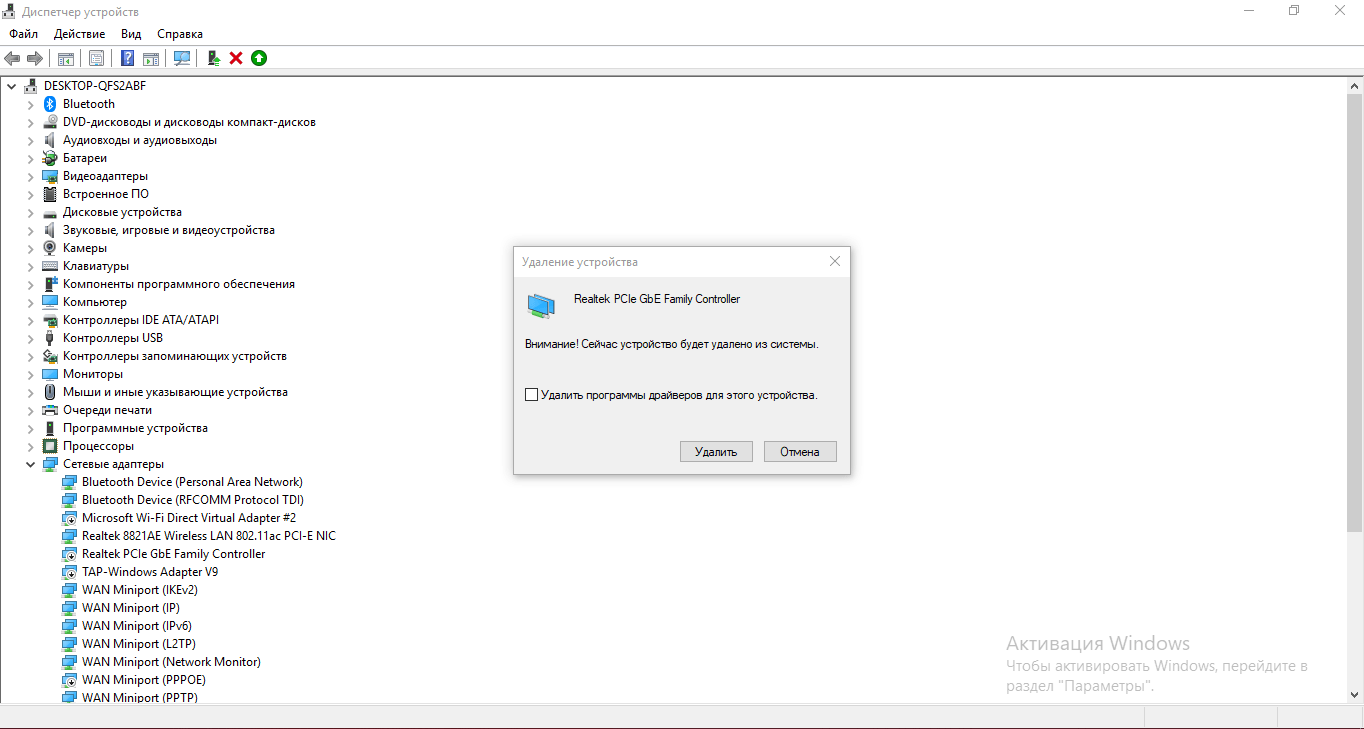

Откройте диспетчер устройств через панель управления или используя комбинацию клавиш Win+X.

Как удалить драйвер с компьютера
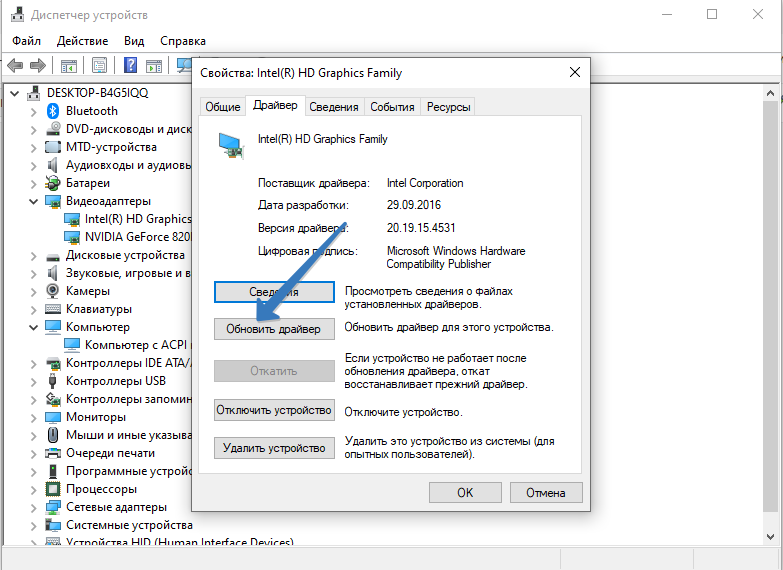
Найдите нужное устройство в списке, которое требует удаления драйвера, и щелкните по нему правой кнопкой мыши.

Как удалить проблемные драйвера в Windows 10/11

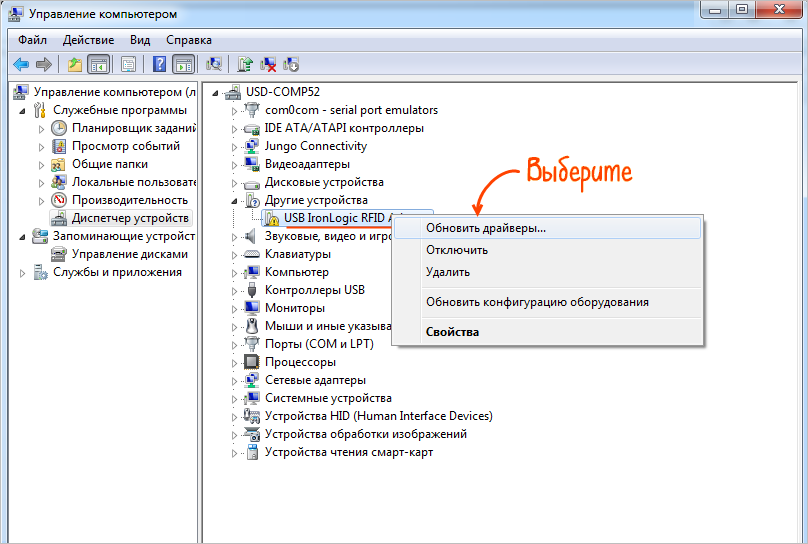
В контекстном меню выберите опцию Удалить устройство для удаления драйвера.

Как удалить драйвера видеокарты на windows 10
Подтвердите удаление драйвера, поставив галочку в поле Удалить программы драйверов для этого устройства, если появится соответствующий запрос.
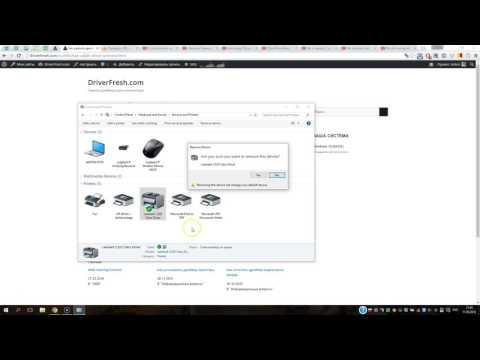
Как удалить драйвер принтера
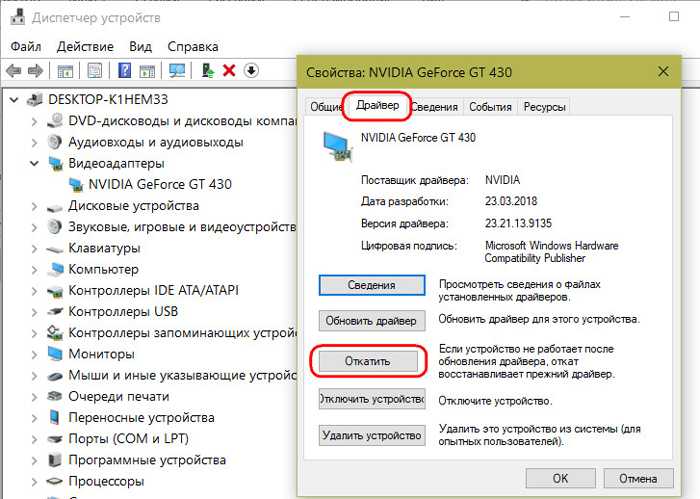
После удаления драйвера рекомендуется перезагрузить компьютер, чтобы изменения вступили в силу.
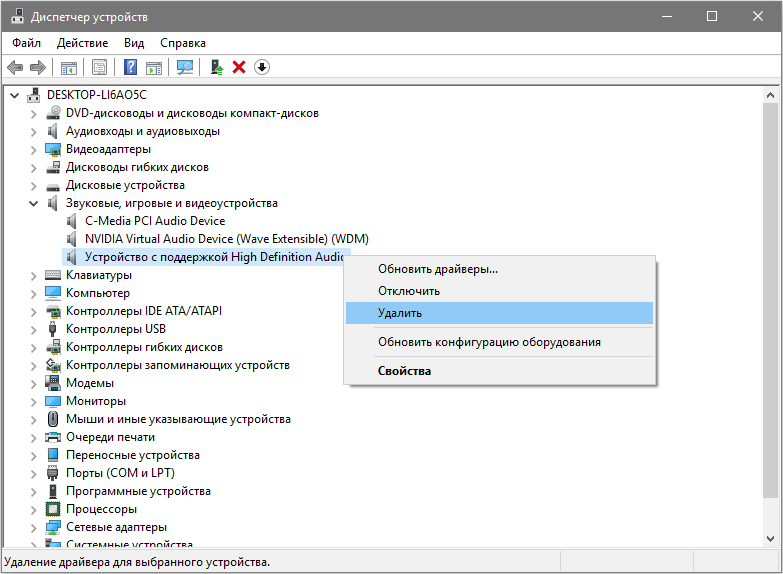
Если возникли проблемы после удаления драйвера, попробуйте воспользоваться точкой восстановления системы.
Проверьте сайт производителя устройства на наличие обновленных версий драйверов и установите их при необходимости.
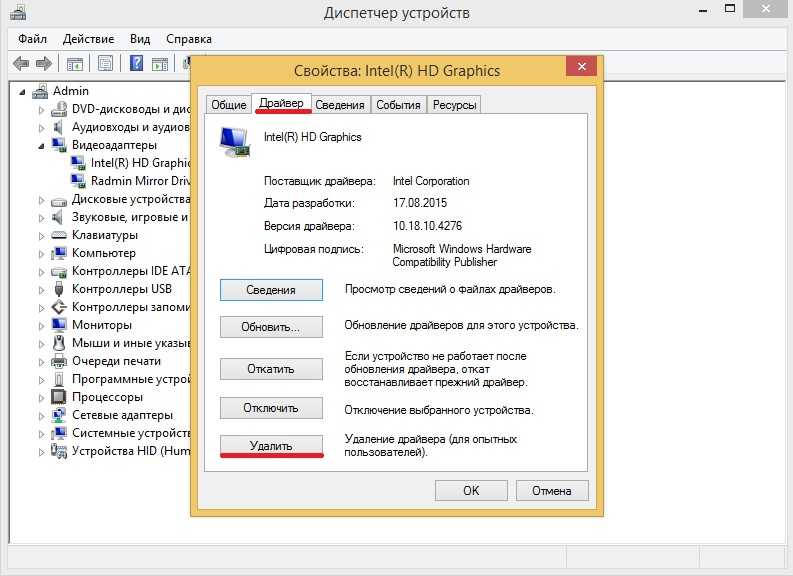
Используйте специальные утилиты для полного удаления драйверов, если стандартные методы не помогли.

Регулярно обновляйте драйверы для обеспечения стабильной работы системы и предотвращения сбоев.

Как удалить драйвер устройства Windows 10?

Как удалить старые драйвера устройств Windows aavahrushev.ruие драйверов через диспетчер устройств